查看bios版本
主机域名文章
2025-02-05 17:05
467
一、文章标题
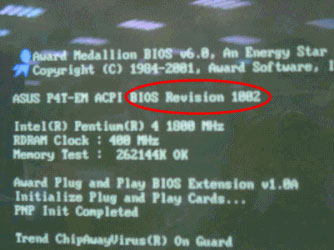
如何查看BIOS版本
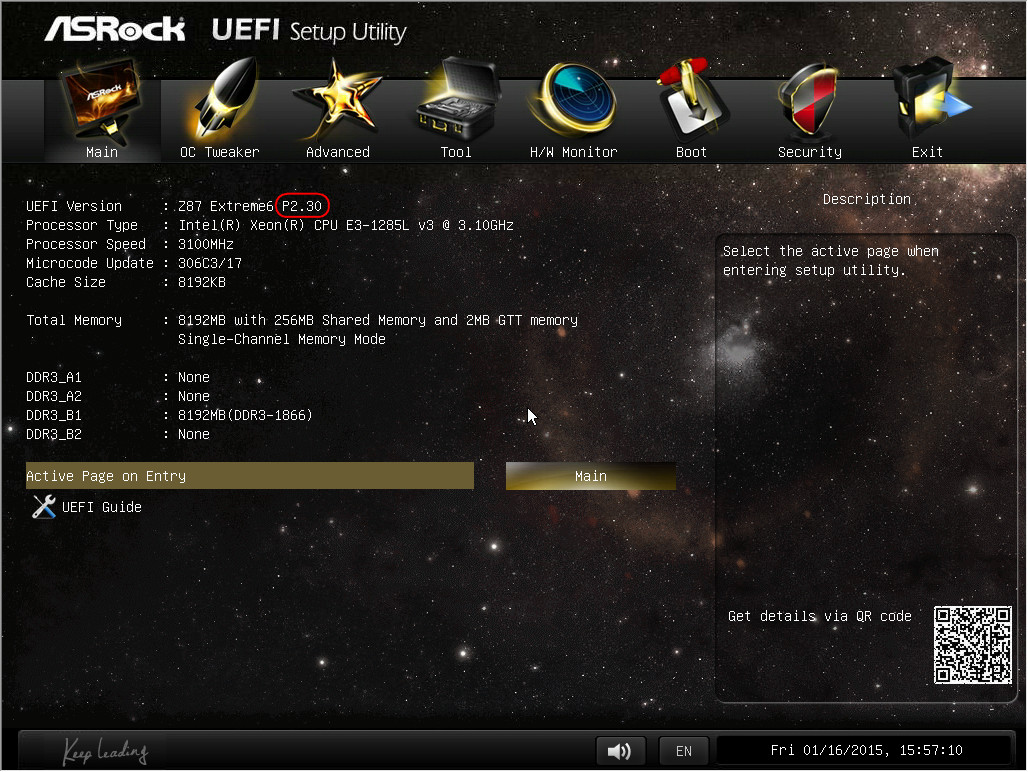
二、文章内容
在计算机的日常使用和维护中,BIOS(Basic Input/Output System,基本输入输出系统)是一个非常重要的组成部分。BIOS负责控制计算机的硬件设备,包括启动计算机、初始化硬件等。为了确保计算机的正常运行和系统的稳定性,有时候我们需要查看BIOS的版本信息。本文将介绍如何查看BIOS版本。
一、通过开机画面查看BIOS版本
在计算机启动时,通常会显示一些开机画面或自检信息。在这些信息中,我们往往可以找到BIOS的版本号。具体操作步骤如下:
- 启动计算机。
- 观察计算机启动时的屏幕画面。
- 在屏幕画面中寻找与BIOS相关的信息,通常在屏幕的底部或顶部会有 BIOS 的版本号显示。
二、通过DOS命令查看BIOS版本
如果无法通过开机画面查看BIOS版本,我们还可以通过DOS命令来查看。具体操作步骤如下:
- 制作一个DOS启动盘或使用DOS操作系统。
- 在DOS命令提示符下输入“debug”命令进入DEBUG模式。
- 在DEBUG模式下输入“o 70 18”命令来获取BIOS的信息。
- 查看屏幕输出,找到与BIOS版本相关的信息。
三、通过操作系统查看BIOS版本
大多数操作系统都提供了查看BIOS版本的功能。以Windows操作系统为例,具体操作步骤如下:
- 打开“运行”对话框(Win+R)。
- 输入“dxdiag”并回车,打开DirectX诊断工具。
- 在DirectX诊断工具中,点击“系统”选项卡。
- 在“系统”选项卡中,可以找到BIOS版本信息。
除了以上三种方法外,还可以通过一些专门的硬件检测工具来查看BIOS版本,如CPU-Z等。这些工具可以提供更详细的硬件信息,包括BIOS的发布日期、制造商等。
总之,查看BIOS版本是计算机维护和故障排除的重要步骤之一。通过以上方法,我们可以轻松地获取BIOS的版本信息,以便更好地了解计算机的硬件配置和系统状态。
標籤:
- 查看BIOS版本
- 开机画面
- DOS命令
- 操作系统
- 硬件检测工具

